카카오톡 키워드 알림은 해당 키워드가 나오면 알려주는 기능입니다. 단체채팅방의 경우 내가 관심 갖고 있는 주제로 채팅을 하고 있다면 수시로 들어가서 볼테지만, 매 번 그렇지 않기 때문에 수시로 확인하지 않고 기다릴 때나 이동할 때 주로 밀린 채팅을 읽곤합니다.
그래서 관심 갖고 있는 주제로 채팅을 할 때 끼지 못할 때가 더 많은데, 키워드 알림 설정을 하게 되면, 알림이 꺼져있어도 푸시 알림을 받을 수 있습니다.
카카오톡 키워드 알림
키워드 알림 기능은 멘션 기능과 비슷하지만 다릅니다. 키워드 알림은 내가 설정한 단어가 나와야지만 알림이 오게 되고, 멘션의 경우 @내이름 이렇게 채팅해야지만 나에게 알림오게 됩니다. 그래서 단체채팅방이 많다면 알려드리는 키워드 알림과 멘션을 같이 사용하시면 수시로 들어가지 않아도 원할 때 딱 들어가서 채팅을 할 수 있어서 2가지 알림 기능을 사용하는 것이 좋습니다.
카카오톡 멘션 기능에 대해 이미 작성했기 때문에 해당 글을 참고해주시고, 그럼 카카오톡 키워드 알림 설정 방법에 대해 알아보도록 하겠습니다.
모바일에서 카카오톡 키워드 알림 설정 방법
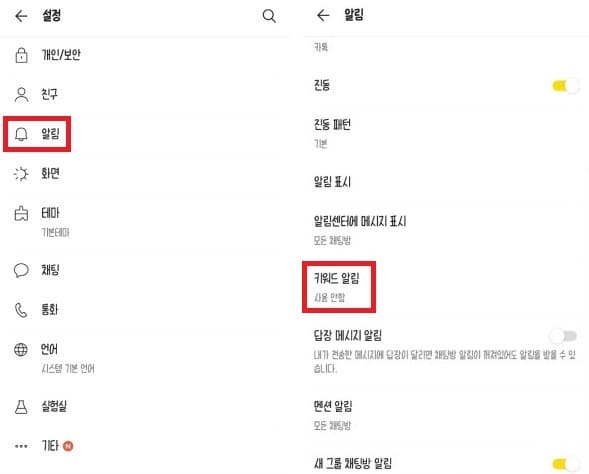
설정 → 알림으로 들어가서 ‘키워드 알림’ 클릭합니다.
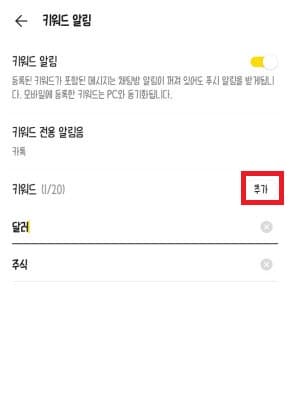
키워드 알림을 사용하기 위해선 먼저 키워드 알림을 켭니다. 그리고 알림이 꺼져있지만, 해당 단어가 나오면 알림이 울렸으면 하는 단어를 입력하고 추가를 클릭하시면 됩니다.
추가한 키워드가 채팅방에서 나올 시에 내 휴대폰에 알림이 울리게 됩니다. 그리고 키워드 최대 20개까지 추가 가능하니, 여러 채팅방을 동시에 이용하고 있다면 채팅방에 맞게끔 키워드를 추가해주시면 됩니다.
그리고 모바일에서 키워드 추가를 했다면 PC 카카오톡을 열어 따로 등록하지 않아도 키워드 알림은 모바일과 PC와 동기화됩니다. 즉 PC 카카오톡에서 키워드 추가했다면 모바일에서도 적용됩니다.
PC에서 카카오톡 키워드 알림 설정방법
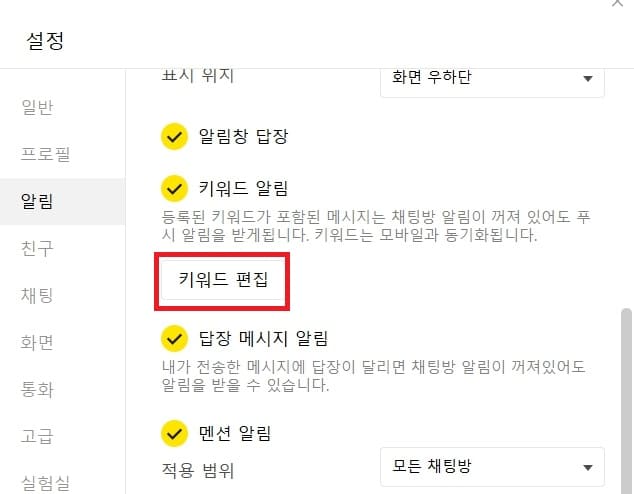
PC 카카오톡을 이용하고 있다가 생각난 키워드가 있다면 휴대폰을 찾지 않아도 PC 카카오톡 설정에서 추가 가능합니다. 키워드 추가는 설정 → 알림 → 키워드 편집 클릭합니다.
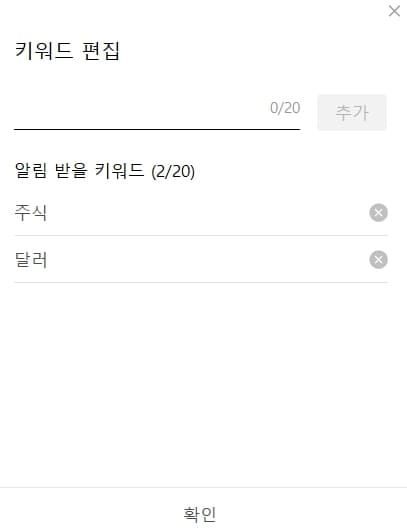
단어를 입력하고, 추가를 클릭하시면 모바일에도 적용됩니다. 그리고 모바일에서 2개를 추가했다면, PC에선 최대 18개까지만 가능합니다. 즉 모바일, PC 합쳐서 총 20개의 키워드 추가할 수 있다는 점 참고하셔서 추가하세요.